


ドコモオンラインショップで機種変してみた! | 注文編
契約事務手数料ゼロ! 端末の謎の頭金ゼロ!
に惹かれてドコモオンラインショップで機種変更してみました。
店頭で購入・機種変するより1万数千円ほど安くできました。
まずはサイトで注文完了するまでをまとめました。
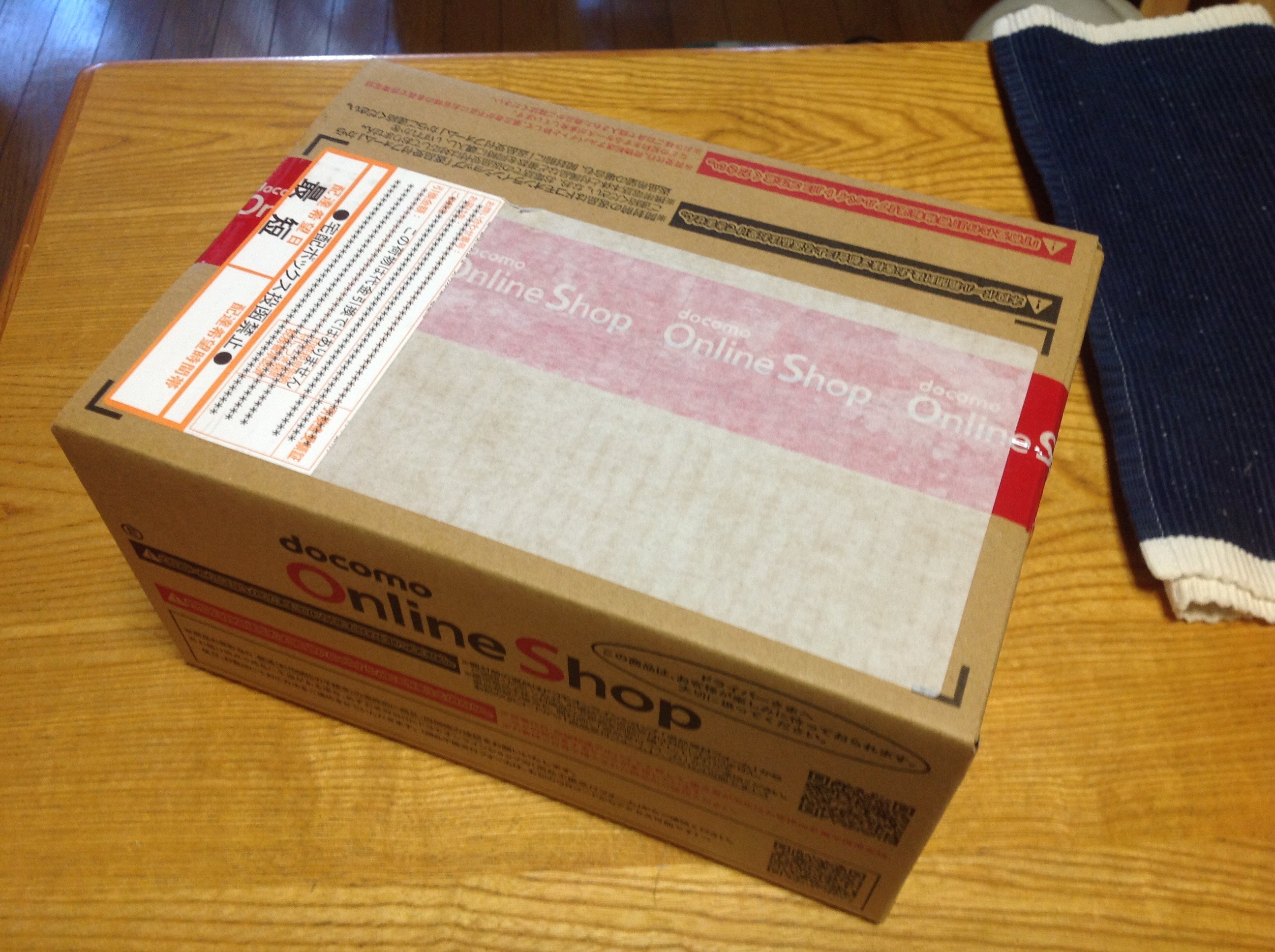
今回説明するケースは、
ガラケー(FOMA)から iPhone8(Xi)への機種変更+契約変更
です。
1万数千円安くなったのは、
・店頭だと1万円前後支払うことになる「頭金」が不要
・店頭だと¥3,300(Xi → Xiの場合は¥2,200)の「契約事務手数料」が無料
という理由からです。
ただし、店によっては「iPhoneには「頭金」は設定していません」というところもあります。
0. ログイン
ドコモオンラインショップには、機種変しようとしている携帯の電話番号と紐付いているdアカウントでログインします。
この後クレジットカードで決済する場合、このdアカウントの名義(=機種変しようとしている携帯の名義)とクレジットカードの名義は同一である必要があります。
1. 端末の購入
ドコモインラインショップで機種を選択。
手続き方法、支払い方法を選んで「カートに入れる」。
この時点で容量や色も確定しているので間違えないように。
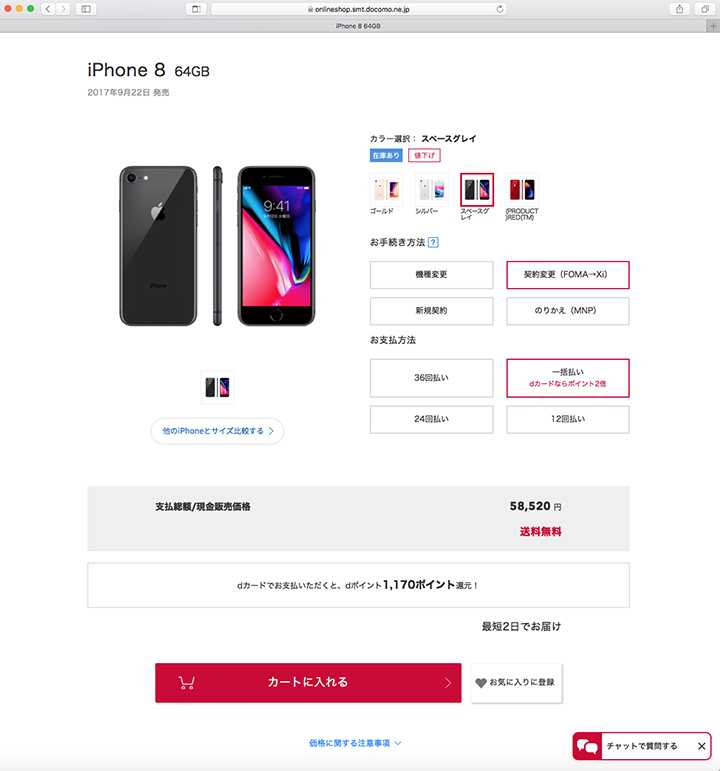
機種変更しようとしている携帯の電話番号や機種名などが表示されています
複数回線持っている方などは注意しましょう。
料金プランなどはまだ指定していません。
良ければ「購入手続きに進む」。
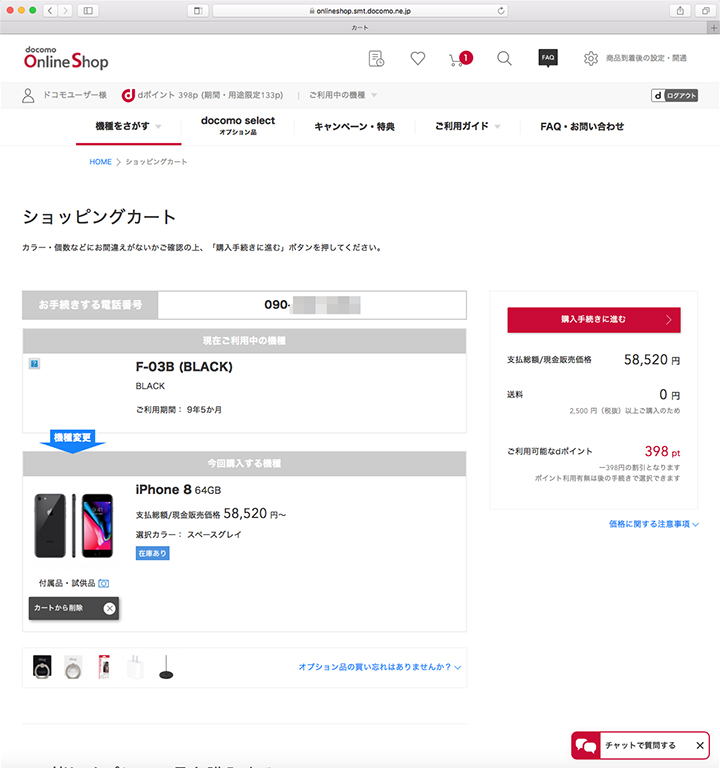
この後選択する料金プランについて注意事項が表示されました。
重要な案内です。よく読みましょう。
良ければ「購入手続きに進む」。
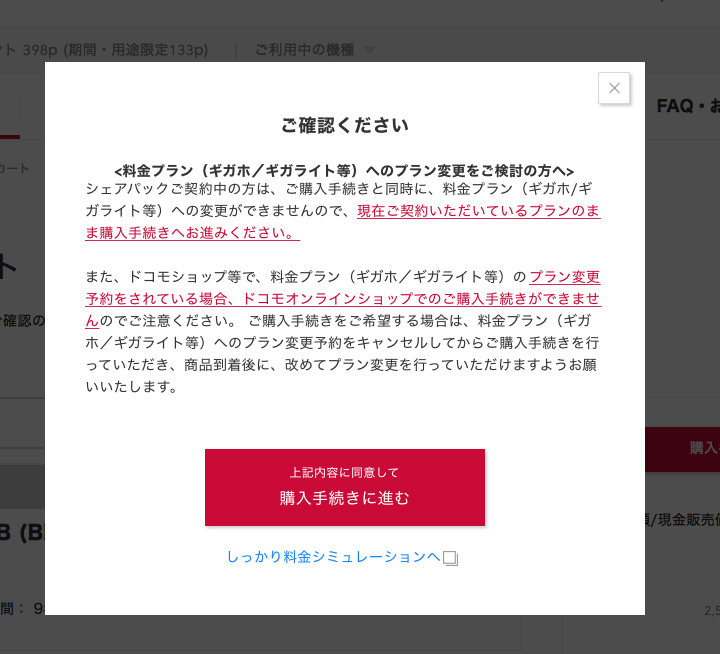
商品受取方法を指定します。
同一ページ内に複数の指定項目があります。
下図は商品受取方法で「宅配」を選んだ状況です。
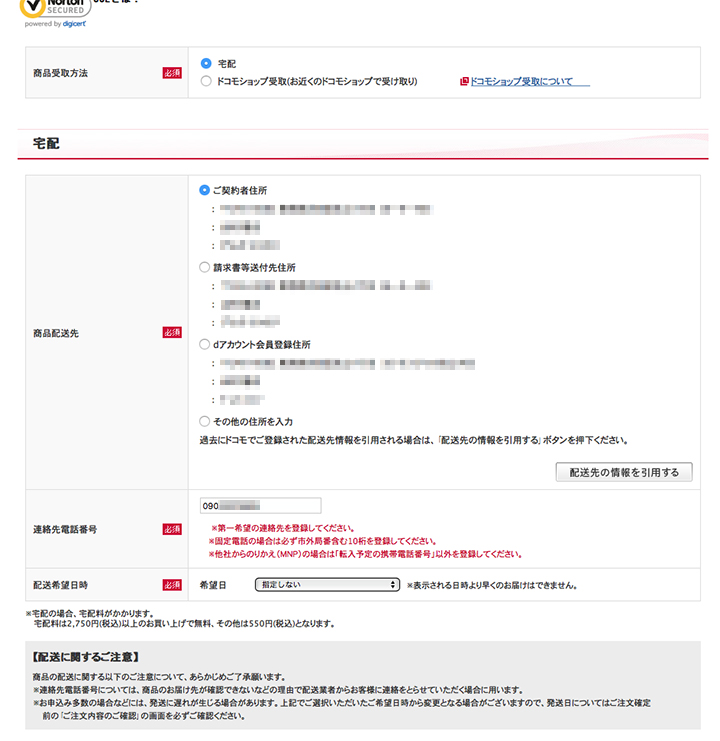
ページ後方では
・申込書交付方法(電子交付・書面郵送)
・連絡先メールアドレス
・携帯の利用者が契約者と同一か否か
などを選択・指定して「次へ」。
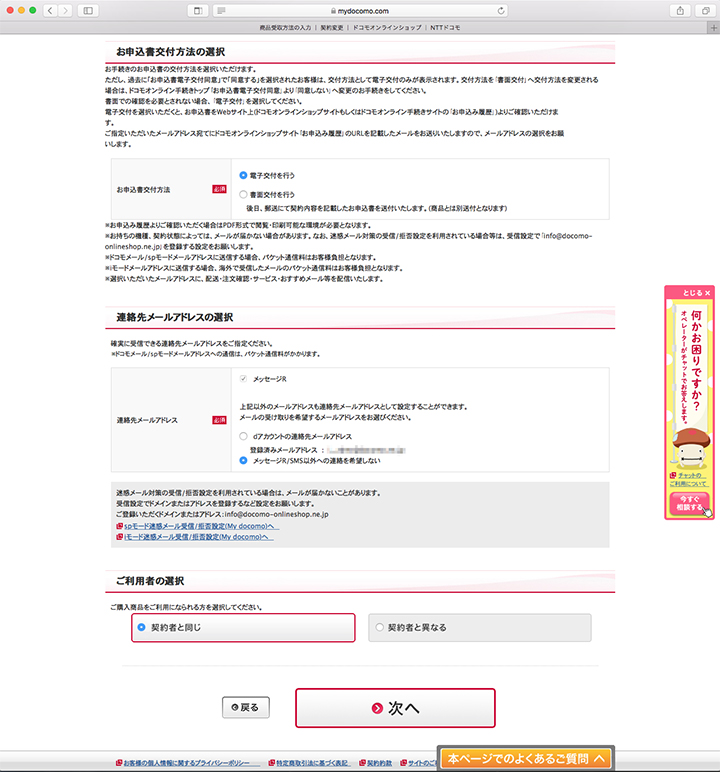
2. 料金プランの選択
料金プランは1ページ内でほぼすべて指定します。
まずは機種・契約変更などで「継続できないサービス」「継続となるサービス」などの確認です。
重要ですから必ず確認しましょう。
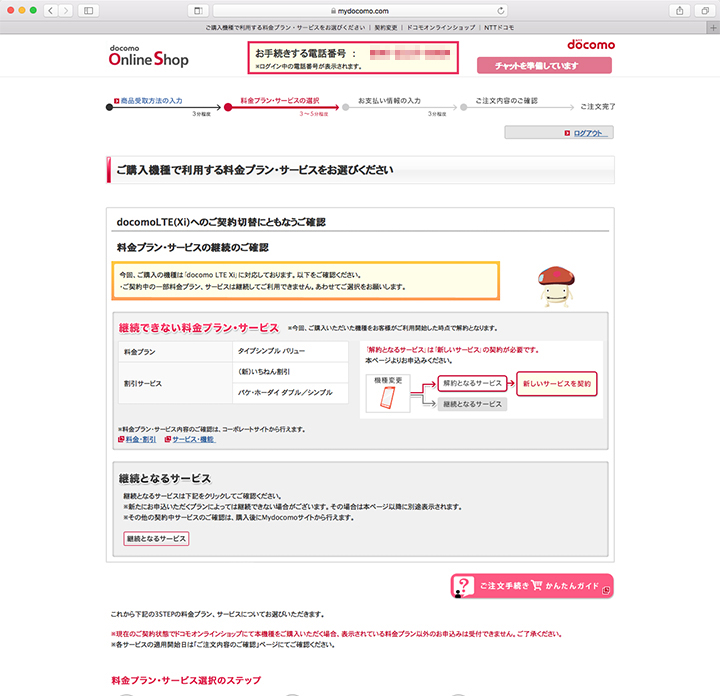
オススメやキャンペーン情報があって、その下から実際にプランを選択します。
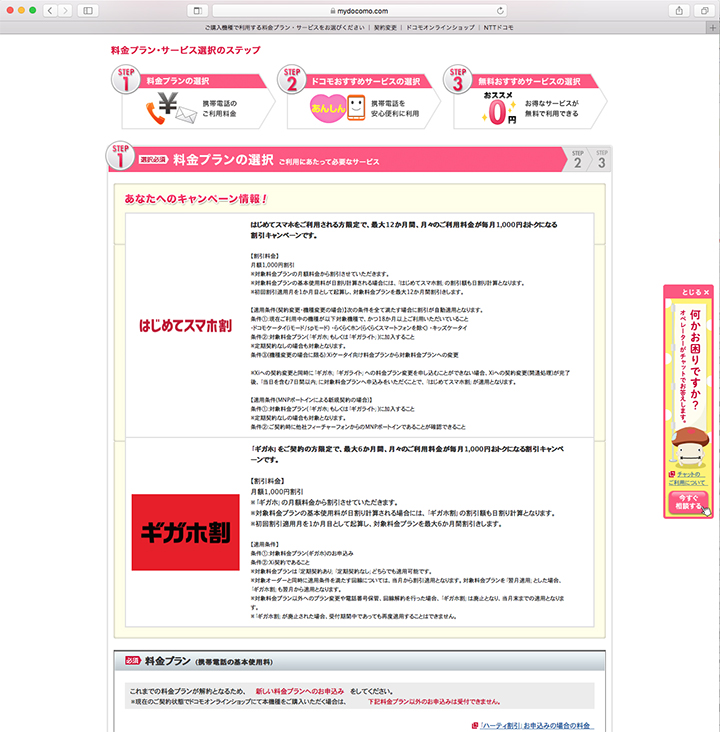
基本プランを選択します。
金額は税込です。
料金シミュレーションなどで料金を把握している人は同一金額か確認しましょう。
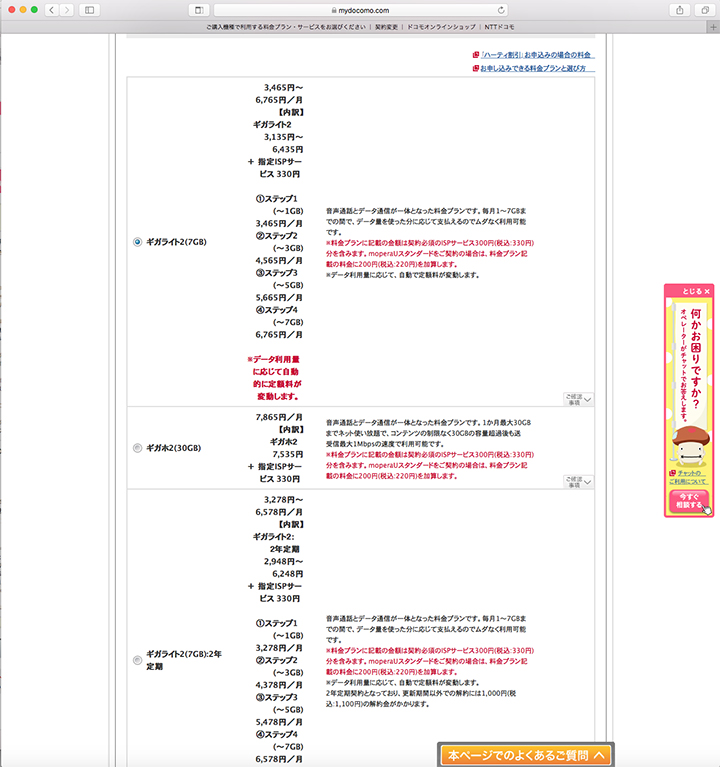
音声オプションなどを選択します。
spモード(330円/月)がオプションで選択することになっていますが、最初から選択されています。
チェックが外せるか確認し忘れましたが、ギガホ・ギガライトの料金はspモード込みの料金なので、チェック入ったままで心配いりません。
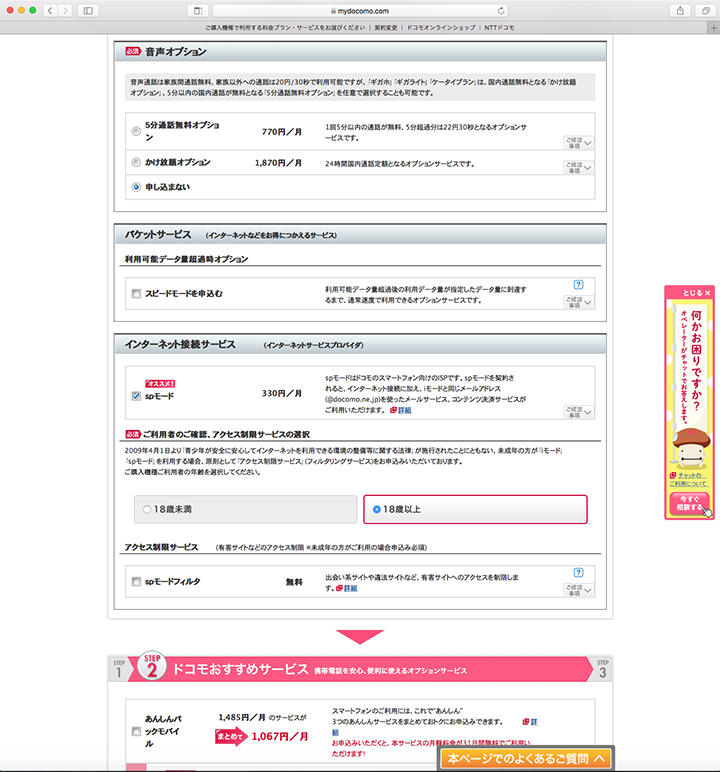
AppleCareなどのオプションを指定して「次へ」。
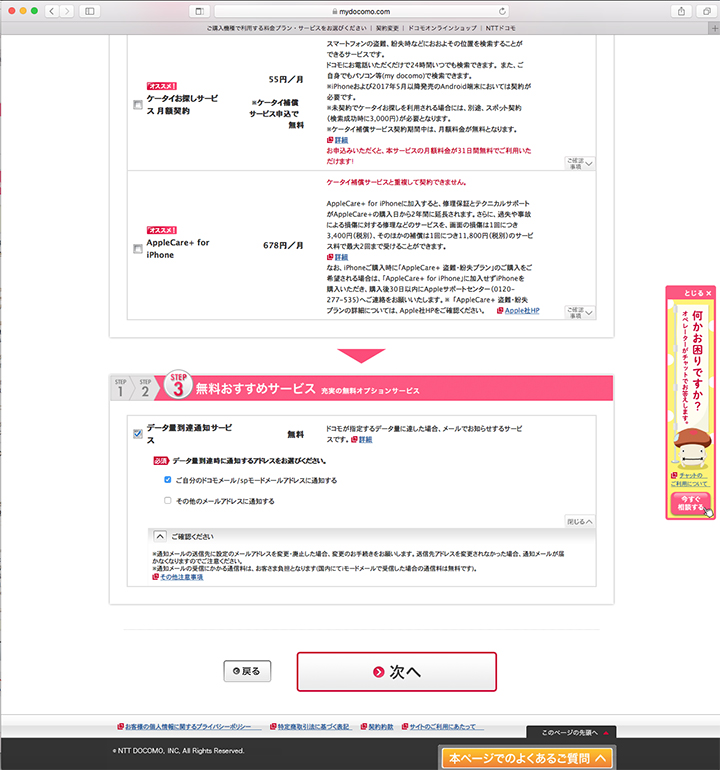
契約変更などで、解約が必要なサービスなどがあればここで解約に同意します。
FOMA → Xi の場合は iモードの解約などが該当します。
同意して「次へ」。
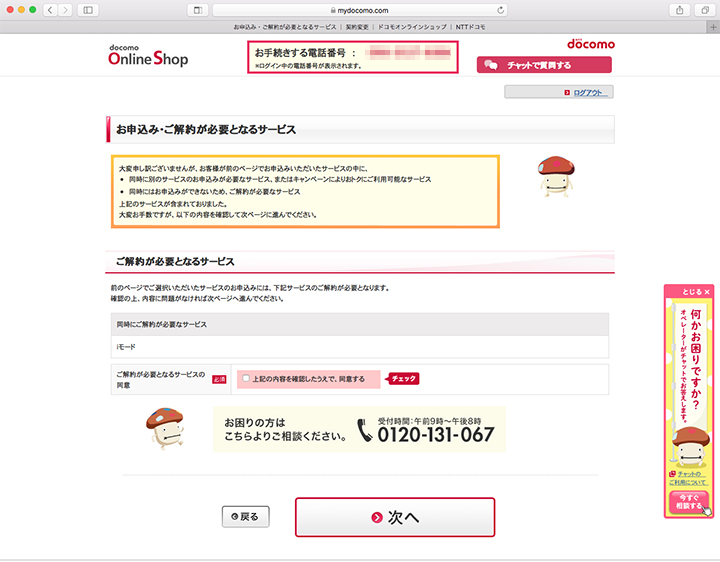
料金プランの変更で旧プラン分と新プラン分がどのように課金されるかの説明です。
ギガホ・ギガライトの場合はプラン変更が即時なので、月末・月初で大きく異なる場合があります。
確認して「はい」。
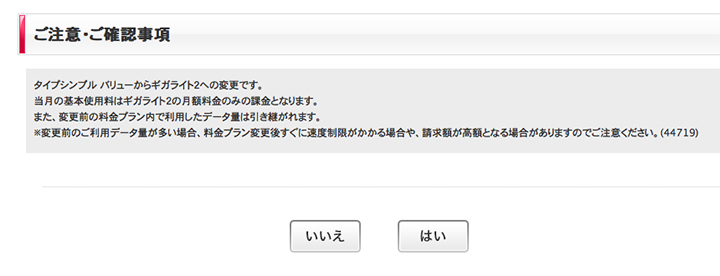
3. UIMカードの確認など
FOMA → Xi の場合など、いわゆるSIMカードを変更する必要がある場合の確認事項です。
SIMカードの変更が伴う場合、商品到着後に自身で「開通」手続きをすることになります。
特に難しいことはありませんが、ギガホ・ギガライトの場合は開通手続きをした月から新料金プラン適用となるので、月初に開通したほうが良い場合があります。
ただし、商品出荷から20日を超えるとドコモが自動的に開通手続きをします。
「同意する」にチェック入れて「次へ」。
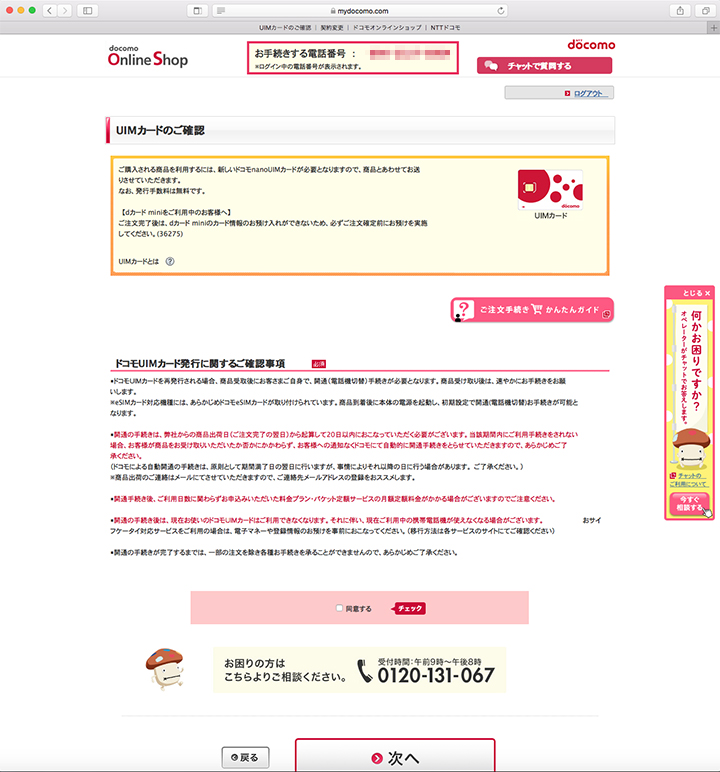
この後確認事項が続きます。
それぞれ確認して「次へ」。
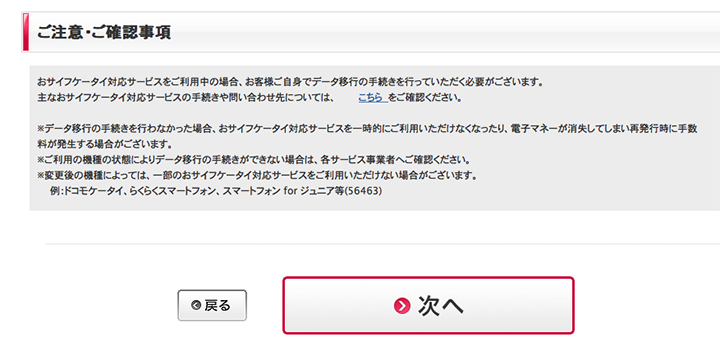
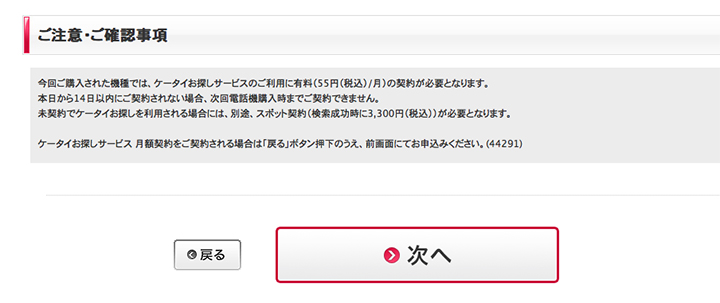
4. 支払い方法など
購入商品の金額の確認、支払いに使用するポイントやクーポンの選択・指定。
支払い回数、支払い方法を選択・指定して「次へ」。
(月々の利用料などは少し後で確認できます)
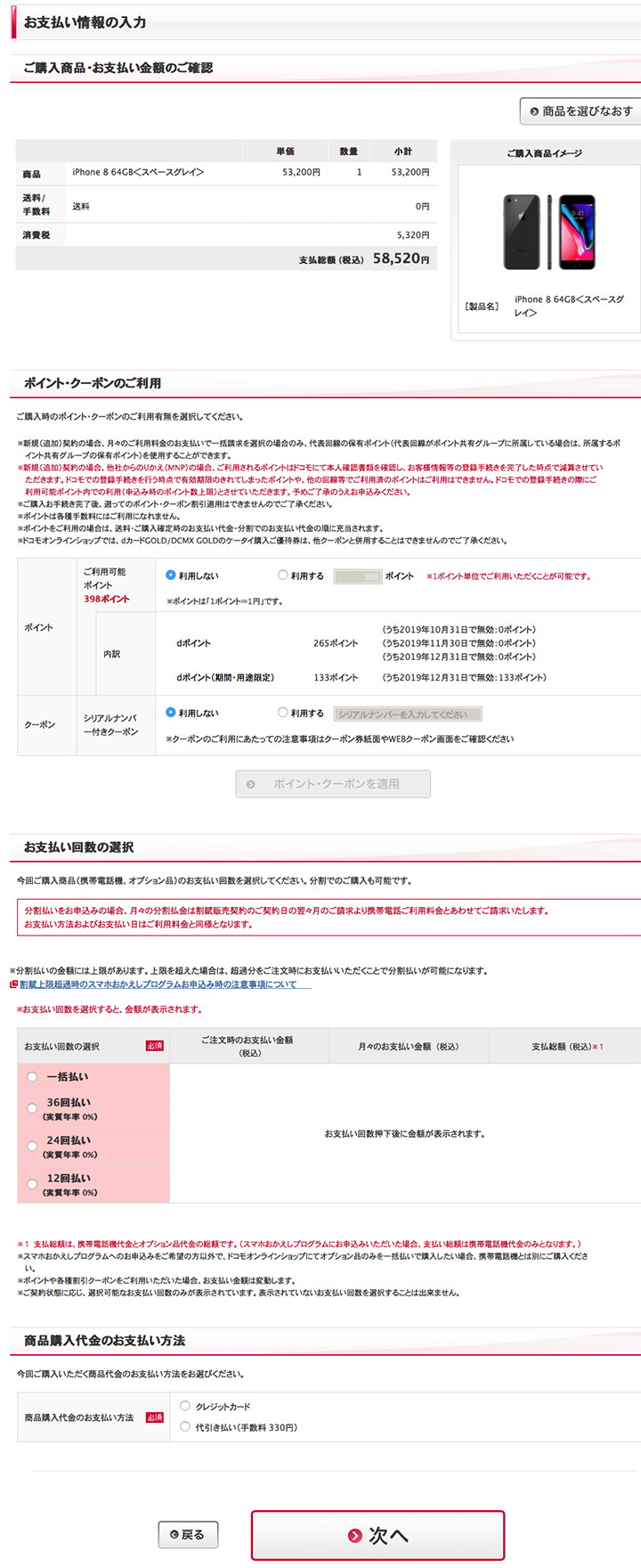
クレジットカード払いの場合。
確認して「はい」。
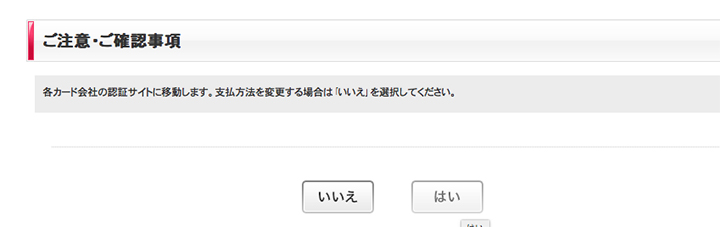
5. 注文内容確認
購入商品の金額、料金プランとその金額、受取方法、各種プラン・サービスの適用時期、解約サービスがある場合の解約金など、注文の最終確認です。
下図は毎月の支払額などの部分のキャプチャです。
このページ内に「料金プラン・サービスを修正する」ボタンがありますので、月々の支払額などが想定と違っているようなら戻って修正できます。
毎月の獲得ポイント数がゼロになってたりしますが、これはオンラインショップからの進呈ポイントだそうです。
端末料金や月々の支払いにdカードを使う場合のdポイントはちゃんとつきます。
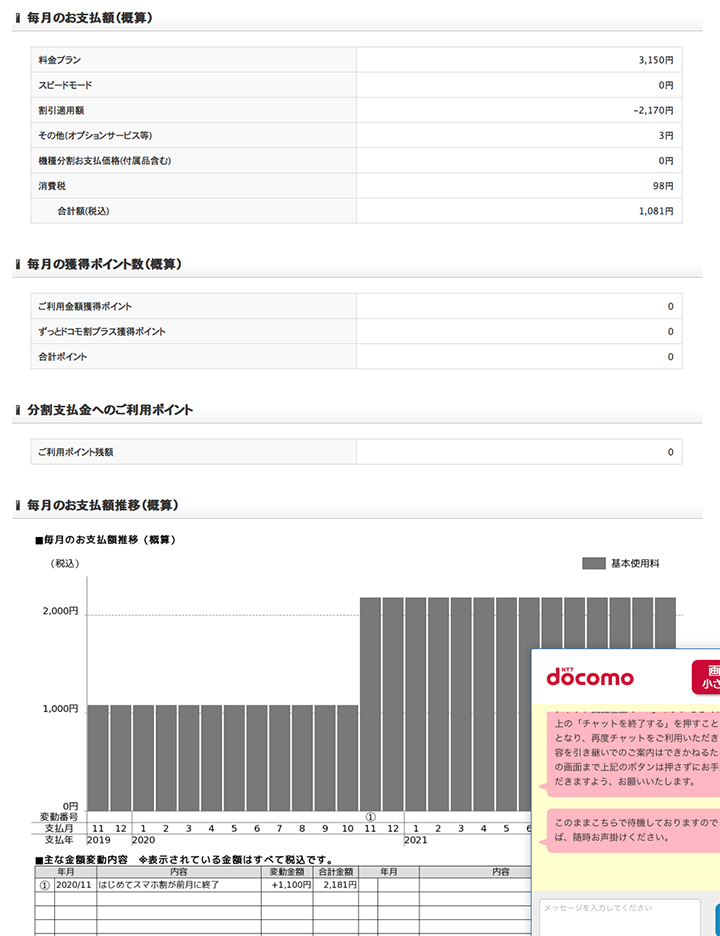
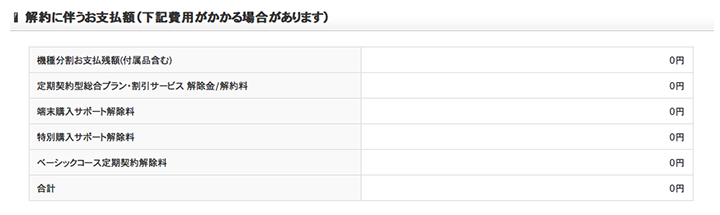
キャプチャにチャット画面が入っていますが、spモードの330円/月の件や、獲得ポイントゼロの件などをチャットで質問しながら進めました。
この手のチャットサービスは電話よりずっと良いかもしれません。
チャットで質問したい時は以下のようなアイコンをクリックします。
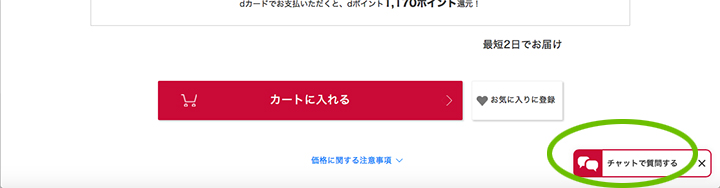
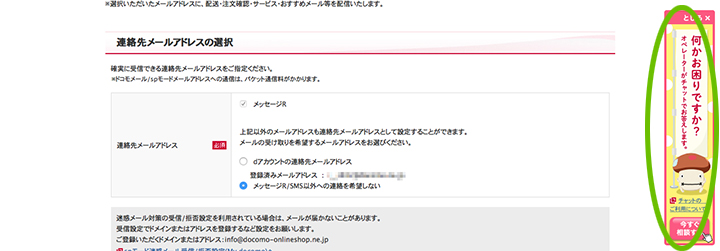
 混雑している時は「準備中」と出たりします。
混雑している時は「準備中」と出たりします。
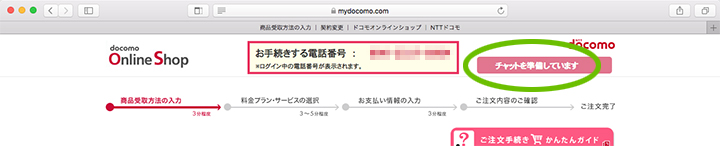
さて、いよいよこのページの最後が「注文確定」ボタンです。
いくつかチェックして「注文を確定する」。
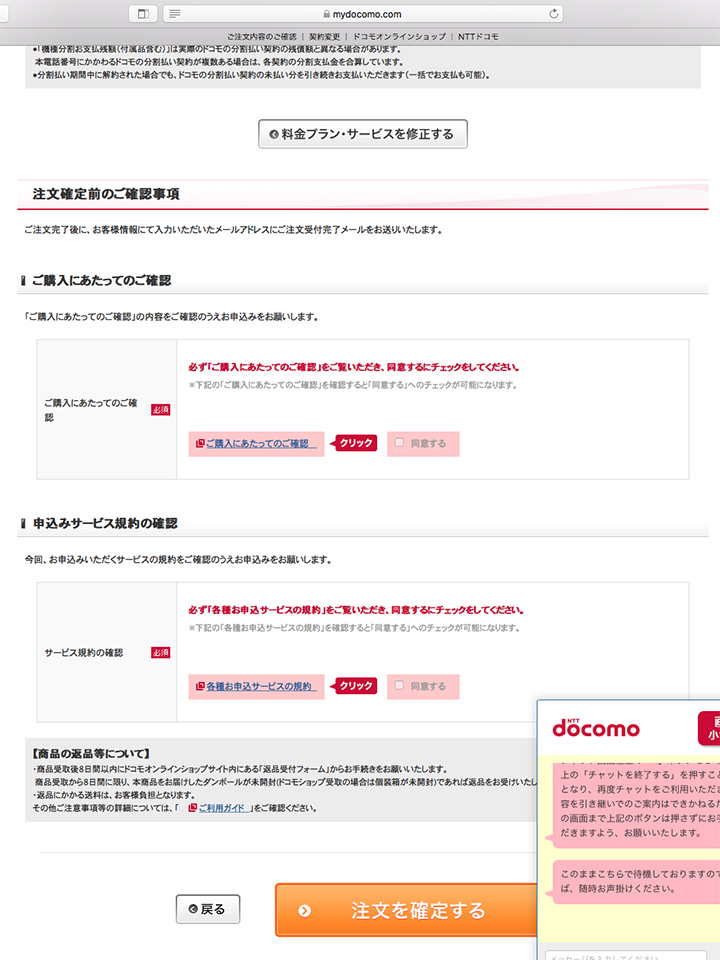
受付日時、注文番号などが確認できます。
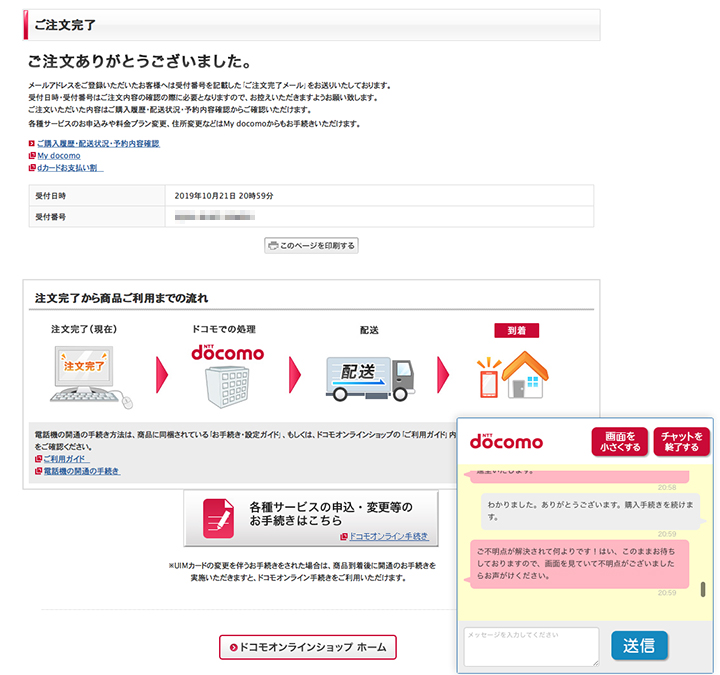
オンラインショップの「ご購入履歴・配送状況・予約内容確認」アイコンから状況を確認できます。
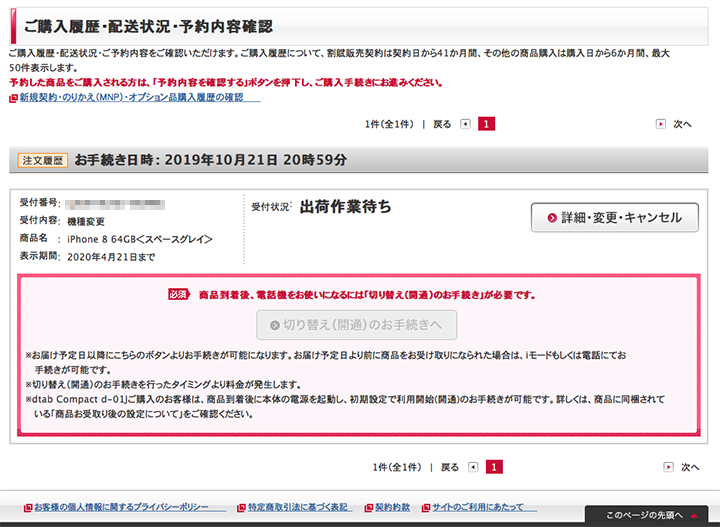
最短で2日で届くと出ていましたが、そのとおり翌々日の朝には最寄りの郵便本局に届きました。
到着後から開通手続きまではこちら↓です。
ドコモオンラインショップで機種変してみた! | 開通編
